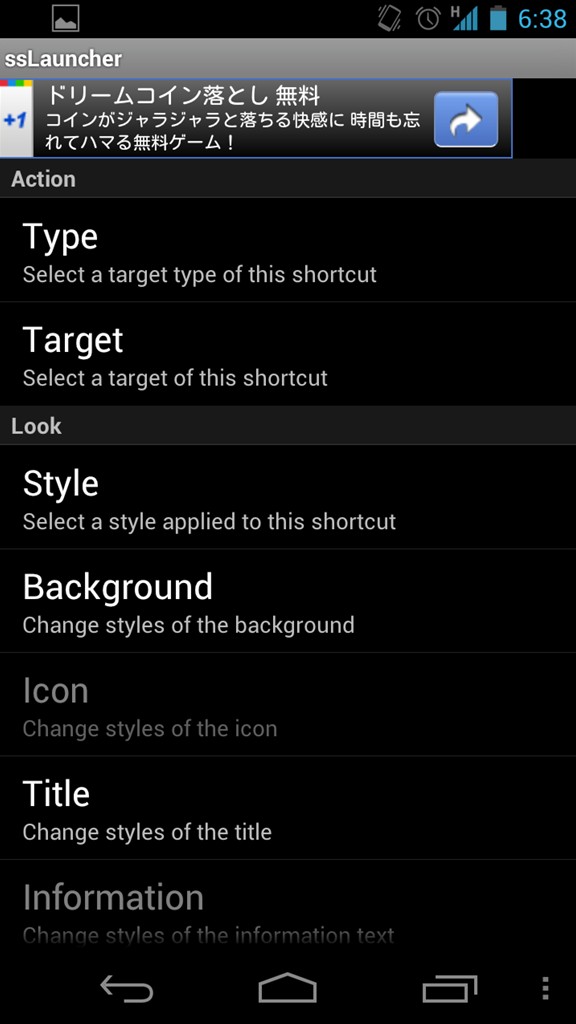おすすめのポイント
- ホーム画面を雑誌の表紙や目次をレイアウトするようにカスタマイズする斬新なホームアプリ
- メイン画面を目次に見立て、中面となるアプリグループ、ブックマーク、アドレス帳、ドロワーといったサブページに飛ばすイメージ
- テキストによるショートカットが中心となるが、フォントの種類やサイズ、カラー、アイコン表示の方法などカスタマイズの幅は超広い
- 動作もとても軽快・高速
Androidアプリ レビュー
ホーム画面を雑誌のカバーのようにカスタマイズ
新しいホームアプリの概念
ssLauncherは、これまでのホームアプリとはちょっと変わったカスタマイズの概念をもっている。いわゆるメイン画面(cover pageと呼ばれる)を雑誌の表紙や目次のように見立て、そこへタイトル(アプリやページなどのショートカット)を自由に配置してデザインする。その「目次タイトル」をタップすることで、お気に入りのアプリグループやブラウザのブックマーク、アドレス帳などで構成される各サブページ(雑誌でいう中面をイメージしてほしい)に飛ばす――そんなカスタマイズができるホームアプリだ。
左上はメイン画面をデフォルトのテンプレートベースでデザインした画像。基本的にテキストをベースにしたスタイルをとっている。何行何列に配置されるアプリアイコンにとらわれたデザインとは異なり、文字のフォントやサイズ、カラーなどを自在に変更しながら、まさに雑誌の表紙や目次をレイアウトするような趣きでカスタマイズが行える。もちろん文字だけでなく、アクセントにアイコンを出したりウィジェットを配置したりすることも可能だ。
基本的なカスタマイズ方法
本アプリでは、ホーム画面を構成するスクリーン(ページ)は次の6種類に分けられる。
- Cover Page:メイン画面となって目次のような役割を果たす
- Application Drawer:インストール済みアプリが一覧できるドロワー。アプリを隠したりアンインストールも可能。
- Application Group:好きなアプリを選んで集約できる。用途などからグループ化すると便利。
- Contacts:アドレス帳を一覧表示する。お気に入りやソート、検索機能などもある。
- Bookmarks:ブラウザのお気に入りを反映する。ただし標準ブラウザのブクマのみ対応。
- Credits:開発者のクレジット。後で消せばよい。
基本的には、Cover Pageをトップにして(1)~(5)のページを作っていく形になる。デフォルトの状態では、HOMEと書かれたCover Pageと、Hot!と書かれたApplication Group、Applicationsと書かれたApplication Drawer、Contacts、Bookmarks、Creditsとページが並んでいる。左上の画像でもそうだが、右下にHot!やApplications、Bookmarksなどの文字ショートカットがあり、これをタップすると各ページへ一気に飛べるようになっている。
ここでは、Cover Pageの基本カスタマイズに絞って解説していく。画面を長押しして[Load a Template]という項目をタップすると、テンプレート(基本的なデザインフォーマット)が3種類提示されるので、好みのものを選び[Apply]を押そう(ここでは1のテンプレの例をもとに解説する)。画面には、PhoneやMessagingなど、いくつかのショートカットが主にテキストタイトルで並んでいるはずだ。これらをロングタップして[Edit]を押すと、右上のような設定画面に移る。
Cover Pageにおけるショートカットは主にここで設定されており、[Type]ではそのショートカットのターゲットとなるものの種類を設定できる。Application(アプリ)、Page(ページ:上で挙げた6種類のページ)、Contact(アドレス帳にある個人の連絡先)、Bookmark(ブラウザのブクマの1つ)、Activity(動作のショートカット)、Othersがあり、ここで選んだ項目がその下の[Target]に影響する。[Target]では、[Type]でApplicationを設定した場合はアプリをどれか1つ選ぶというように、ショートカットのターゲットそのものを指定する。例えば、先ほどのHot!のショートカットは、ここでType=Page、Target=Hot!を選んでいるというわけだ。
続いてデザイン面。[Style]では、ショートカットの大まかなデザインを決められる。文字だけのものから、アイコンを使ったものまで約20種類から選択可能だ。最後に[Title]でショートカットのタイトル自体を変えたり、テキストフォントのサイズやカラーなどの細かいカスタマイズができる。いずれも設定を決めたら、最下部にある[Apply Settings]をタップしよう。さもないと、せっかく設定した内容が反映されないので、バックキーで戻ってしまわないように注意したい。
Cover Pageの長押しからは、ショートカットを今の要領で新規配置することもできるし、ショートカットだけでなく従来のようにウィジェットも置くことが可能だ。また、メニューボタン→[Pages]では、スクリーン全ページの編集を行うことができ、[New Page]では新規ページの作成が、[Rearrange Pages]ではページの順序の入れ替えなどができる。デフォルト状態でCreditsのページを消したい時には、Creditsページでメニューボタン→[Pages]→[Remove Current Page]でOKだ。
動作も軽快で使いやすい
その他にも様々な機能があるが、このスペースでは説明しきれない。それだけカスタマイズの幅が広いホームアプリで、特にデザイン面では旧来のアイコン並列型のホームアプリとは一線を画した存在なのは間違いない。まだ設定項目が雑然としてわかりにくい部分が多いものの、上記で説明した本アプリの概念をつかんでさえいれば、細かい部分は自分でいじっていると頭に入ってくる。
端末にもよるが動作も軽快で、ページ遷移エフェクトの効きがよいのでかなり高速に動かしている感覚がもてる。筆者の実感だが、Galaxy TabではあのZeam Launcherよりも速いと思ったほどだ。使い勝手もいいので、カスタマイズ好きは是非いじり倒してみてほしい。
おすすめ記事:おすすめAndroidホームアプリ18選 2013年度版